Как использовать Google Analytics 4: полное руководство
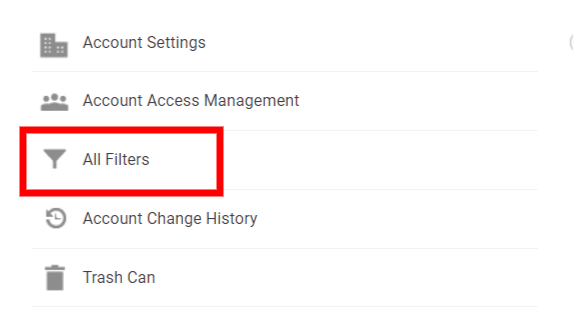
Google Analytics 4 (GA4) теперь стал де-факто инструментом аналитики для миллионов пользователей по всему миру.
Google внес несколько существенных изменений в GA4 с момента его первого выпуска четыре года назад. Если вы откладывали расширение своих знаний в области GA4, сейчас самое время изучить все тонкости «нового» инструмента аналитики.
В этом руководстве мы рассмотрим основы GA4 и способы его использования.
Раздел администратора
Давайте пройдемся по основам GA4, прежде чем углубимся в панель управления и дополнительные инструменты.
Когда вы зайдете в раздел «Администратор», вы можете заметить, что здесь всего два столбца вместо трех, к которым мы привыкли в Universal Analytics.
В левом столбце содержатся Настройки учетной записи, где вы можете поделиться доступом, удалить пользователей, удалить свою учетную запись и т. д.
Область Все фильтры позволяет просмотреть совокупность фильтров вашего аккаунта. Итак, если вы исключите внутренний трафик, рефералы и т. д., все эти фильтры появятся здесь.
Здесь нельзя создавать фильтры. Это необходимо сделать в дополнительных разделах.
В среднем столбце много разделов, поэтому мы сосредоточимся только на тех, которые вы, скорее всего, будете использовать с самого начала.
Потоки данных
Потоки данных — здесь вы найдете основные настройки вашего ресурса GA4.
Здесь вы можете найти свой идентификатор измерения GA4, инструкции по добавлению тегов, расширенные настройки измерения и многое другое.
События — здесь вы можете создавать события в GA4.
Я говорю «некоторые», потому что, хотя может показаться, что GA4 может обрабатывать пользовательские события, на самом деле эта настройка событий хороша только для событий, связанных с местом назначения (т. е. пользователь попадает на страницу благодарности).
Конверсии
Здесь вы можете обозначить любое событие как конверсию. Максимальное количество конверсий UA на аккаунт составляет около 20, а GA4 позволит вам создать до 30 конверсий.
Аудитории
Здесь вы можете создать собственные аудитории для своей учетной записи GA4.
Хотя они в основном используются для Google Рекламы, оптимизаторы по оптимизации могут использовать их для оценки поведения пользователей и активности сайта.
Настройки данных
Примерно в середине списка администраторов вы увидите Настройки данных.
Это важная часть вашего ресурса GA4, поскольку вы сами определяете, как собирать данные. Настройки данных состоят из четырех частей.
Сбор данных
В разделе Сбор данных вы найдете возможность включить сбор данных сигналов Google.
В сигналах Google нет ничего нового, но в новом мире, в котором больше внимания уделяется конфиденциальности и сбору данных, это может иметь некоторые потенциальные последствия для вашей учетной записи GA4.
Вот что говорит Google:
"Активируя сигналы Google, вы позволяете Google Analytics собирать данные о вашем трафике в дополнение к данным, собранным с помощью стандартной реализации Google Analytics, чтобы предоставить дополнительные функции, такие как аудитории на разных устройствах и аналитика.
Если эта функция включена, Google Analytics будет собирать информацию о посещениях и связывать ее с информацией Google из учетных записей вошедших в систему пользователей, которые дали согласие на эту связь, с целью персонализации рекламы. Эта информация Google может включать в себя местоположение конечного пользователя, историю поиска, историю YouTube и данные с сайтов-партнеров Google — и используется для предоставления агрегированной и анонимной информации о поведении ваших пользователей на разных устройствах. Включая эти функции, вы подтверждаете, что соблюдаете Политику рекламных функций Google, включая правила, касающиеся деликатных категорий, имеете необходимое раскрытие конфиденциальности и права ваших конечных пользователей на такое связывание, а также то, что такие данные могут быть доступны и/или удалены в конечном итоге. пользователей через "Моя активность".
Включив сигналы Google, вы сможете использовать эти данные для получения демографической информации и целей ретаргетинга.
Однако Google начнет применять к вашему аккаунту пороговое значение (выборку).
Видите этот маленький красный значок? Это означает, что к вашей учетной записи применено пороговое значение, которое ограничит объем данных, которые вы можете видеть внутри своей учетной записи GA4. Это не означает, что данные потеряны, но теперь они не видны.
Когда вы видите зеленую галочку (как показано ниже), это означает, что вы просматриваете 100% полные данные.
Итак, что же делать с сигналами Google?
Если вы не используете платные поисковые кампании, лучше отключить их.
Включать его нет смысла (если только демографические данные не очень важны), а большинству пользователей хочется видеть свои данные сразу, не беспокоясь об выборочных данных.
Хранение данных
Сохранение данных влияет на срок хранения файлов cookie, идентификаторов пользователей и рекламных идентификаторов. Значение по умолчанию — два месяца.
Пользователи бесплатной версии GA4 могут изменить срок на 14 месяцев, а пользователи Google Analytics 360 — на еще больший срок.
Это также влияет на диапазон данных, которые вы можете использовать в своих исследованиях.
Фильтры данных
Фильтры данных – это место, где вы можете создавать и активировать любые фильтры, которые хотите применить. В настоящее время этот раздел посвящен фильтрации внутреннего трафика или трафика разработчиков.
Хотя возможность создания фильтра присутствует, вы не можете отфильтровать IP-адреса здесь.
Для этого вам необходимо:
Перейдите к Потоки данных и нажмите на свой ресурс.
Нажмите Настроить параметры тега и Показать больше.
Нажмите Определить внутренний трафик.
Это может сбить с толку новичков, поскольку для создания настоящего фильтра придется перейти в совершенно другой раздел.
Группы каналов
Новое дополнение к инструменту GA4 — Группы каналов — позволяет создавать собственные группы каналов, в которые можно добавлять или обновлять способ группировки определенных источников.
Google создал эти настройки для вас, но вы также можете создать свои собственные.
Это может быть шанс отнести определенные кампании к вашим собственным клиентским каналам.
Например, если вы запускаете несколько платных кампаний с уникальными местоположениями, вы можете создать специальные каналы для фильтрации входящего трафика по этим конкретным каналам.
Это довольно сложная функция, но ее наличие, безусловно, приятно.
DebugView
Debugview – это долгожданное дополнение к GA4, поскольку оно позволяет вам тестировать события и конверсии в режиме реального времени, не возясь с отчетами в реальном времени, как это было в UA.
Вы можете видеть, что события идут по порядку, и после того, как вы настроите свои собственные события, убедитесь, что они также отслеживаются.
Инструменты подключения
Под всеми параметрами учетной записи GA4 вы увидите новый раздел под названием Ссылки на продукты.
Здесь вы можете связать дополнительные продукты Google, такие как Google Реклама, BigQuery, консоль поиска Google и другие.
Подключиться невероятно просто: просто нажмите на продукт, который хотите подключить, а затем нажмите синюю кнопку «Ссылка» в правом верхнем углу.
Однако вам необходимо быть администратором обоих продуктов, на которые вы ссылаетесь. Таким образом, вы не сможете установить связь между ними, если у вас есть доступ только для просмотра к одному или обоим продуктам.
Панель управления
При входе в систему вы заметите совершенно другой внешний вид панели управления.
Вы увидите множество виджетов, строку, к которой недавно обращались, и дополнительные карточки с различными показателями и параметрами.
Затем в левой части панели управления есть меню, в котором вы можете найти:
Главная
Отчеты
Исследуйте
Реклама
Главная
Это панель управления, которую вы видите при первом входе в систему, где вы получаете:
Краткий обзор последних семи дней.
Отчет в реальном времени.
Области, к которым был осуществлен последний доступ.
Некоторые рекомендуемые показатели и параметры, на которые стоит обратить внимание.
Отчеты
Здесь вы можете увидеть несколько разных предметов. Если вы настроите свой аккаунт GA4 до апреля–мая 2023 г., ваш раздел Отчеты будет выглядеть следующим образом:
Если вы настроите свою учетную запись после апреля–мая 2023 г., вы увидите примерно следующее:
Я думаю, нет необходимости объединять Бизнес-цели и Жизненный цикл, поскольку они содержат одни и те же отчеты с некоторым пересечением.
Привлечение потенциальных клиентов = привлечение
Увеличение онлайн-продаж = монетизация
Повысить узнаваемость бренда = Атрибуты пользователя
Изучите поведение пользователей = вовлеченность
Для этого руководства я буду использовать раздел Жизненный цикл, поскольку он гарантированно присутствует в каждом аккаунте GA4 (если вы не внесли изменения), в отличие от Бизнес-целей.
Привлечение
Привлечение — это то же самое, что и звучит: вы можете увидеть, как вы привлекли пользователей на свой сайт.
Отчет Обзор выглядит как ваша домашняя страница и содержит некоторые основные показатели и параметры, которые можно проверить.
Привлечение пользователей и привлечение трафика – это разные отчеты.
Привлечение пользователей будет отслеживать, как пользователь впервые попал на ваш сайт.
Трафик Привлечение показывает самый последний источник трафика.
Итак, если пользователь сначала попал на ваш сайт по платному объявлению, а затем вернулся позже в результате обычного посещения, в отчете Привлечение пользователей этот пользователь будет отнесен к категории "Платный поиск" для оба сеанса.
В отчете Привлечение трафика один сеанс будет отнесен к «Платному поиску», а один сеанс – к «Обычному поиску».
На что вы полагаетесь, зависит от ваших потребностей. Большинство пользователей полагаются на получение трафика, который разбивает каждый сеанс по его последней атрибуции.
Вовлеченность
В разделе «Привлечение клиентов» вы увидите Вовлеченность, где вы, скорее всего, будете проводить большую часть своего времени в GA4.
Он покажет вам общее количество пользователей, сеансов, событий, конверсий и т. д. Это лучшее место для начала, если вы отвечаете за составление ежемесячных или квартальных отчетов.
Мероприятия
В разделе «События» вы увидите все ваши мероприятия. В UA такие элементы, как просмотры страниц, отслеживались как обращения. Теперь они отслеживаются как события. Теперь все становится событием.
Поскольку все является событием, в каждой учетной записи может быть до 500 уникальных названий событий. Максимальное количество конверсий составляет 30 на аккаунт.
Здесь появятся все ваши автоматически собираемые события и пользовательские события, включая любые события, помеченные как конверсии.
Конверсии
В отчете Конверсии вы увидите все ваши события, отмеченные как конверсии.
Как и на вкладке «События», вы увидите общее количество конверсий, количество пользователей и любые другие показатели, которые вы хотите добавить.
Страницы и экраны
Страницы и экраны – это место, где вы можете отслеживать просмотры страниц с течением времени. Это позволит вам видеть страницы, с которыми люди взаимодействуют на вашем сайте.
Над строкой страниц находится раскрывающееся меню с размерами. Вы можете изменить Путь к странице на Название страницы или Группу контента.
Как правило, я предпочитаю использовать Путь к странице, поскольку я с большей вероятностью узнаю URL-адрес отчета, чем заголовок страницы.
Целевые страницы
Целевые страницы станут основным отчетом для многих интернет-маркетологов, особенно оптимизаторов, которые полагаются на сеансы целевых страниц как на основу отчетов.
Целевая страница очень похожа на отчет по страницам и экранам. У вас нет возможности изменить основной параметр (например, на предпочитаемый Целевая страница + строка запроса).
Монетизация
Монетизация — это то, на что маркетологи электронной коммерции будут тратить много времени.
Покупки в электронной торговле
Как следует из названия, вы сможете видеть доход и статистику по товарам в вашем интернет-магазине.
GA4 добавила сюда несколько удобных показателей, которые дают представление о поведении пользователей, например:
Просмотренные элементы.
Товары добавлены в корзину.
Куплены товары.
Путь пользователя к покупке
Этот очень интересный отчет предоставляет визуализацию покупательского поведения пользователя.
Это можно изменить в исследованиях или создать собственную воронку и экспортировать ее сюда.
Здесь вы можете изучить проблемы, возникающие на пути покупателя, или любые болевые точки на пути покупателя.
Пользователь
Пользователь предоставляет подробную информацию о самих пользователях, в основном о том, какие устройства они использовали, а также дополнительную демографическую информацию.
Атрибуты пользователя
В разделе Атрибуты пользователя вы найдете Обзор и Демографические данные.
На мой взгляд, обзор здесь более полный, чем в других отчетах, поскольку в нем представлена ожидаемая демографическая информация:
Возраст
Пол
Интересы
Город
Страна
Язык
Отчет Демографические сведения, с другой стороны, позволяет вам получить более конкретные показатели по демографическим параметрам.
Здесь вы можете разбить доход по городам, странам, пользователям и т. д.
Технологии
Технологии действуют так же, как и демография.
Отчет Обзор дает вам общий обзор, охватывающий несколько параметров, таких как операционная система, категория устройства, браузеры и разрешение экрана.
Отчет Технические сведения позволяет просмотреть показатели по конкретному параметру. Вы можете быть уверены, что ваш трафик Smart TV не отстает.
Реклама
Реклама – это место, где вы можете получить краткую информацию о том, что вы можете найти на панели управления Google Рекламы. Вы увидите здесь данные только в том случае, если вы проводите платные кампании.
Все каналы
Здесь вы получите обзор показателей конверсии вашего сайта.
Вы можете найти разбивку по конверсиям, затратам за конверсию, доходу, рентабельности инвестиций в рекламу и т. д. Здесь вы можете проверить успех различных кампаний и каналов.
Сравнение моделей
Сравнение моделей недавно существенно изменилось, поскольку Google удалил из этого отчета некоторые модели атрибуции. В результате в качестве двух основных моделей остались пользователи «На основе данных» и «Последний клик».
В зависимости от того, когда вы создали свою учетную запись, вы можете увидеть старые модели атрибуции, но в новых учетных записях будет только два варианта.
Обе эти модели могут быть полезны при составлении отчетов и анализе данных. Опять же, они будут недоступны, если у вас не запущены платные кампании.
Пути конверсии
В разделе Пути конверсии вы можете изучить точки взаимодействия пользователей через группы каналов, кампании, источники и каналы.
И снова эта область будет доступна только пользователям, проводящим платные кампании.
Анонсы наших новых статей в Телеграме